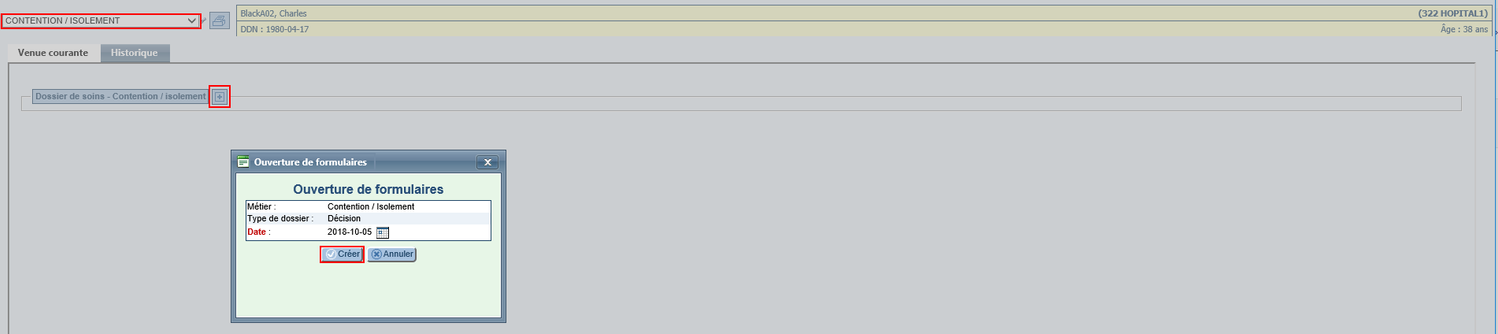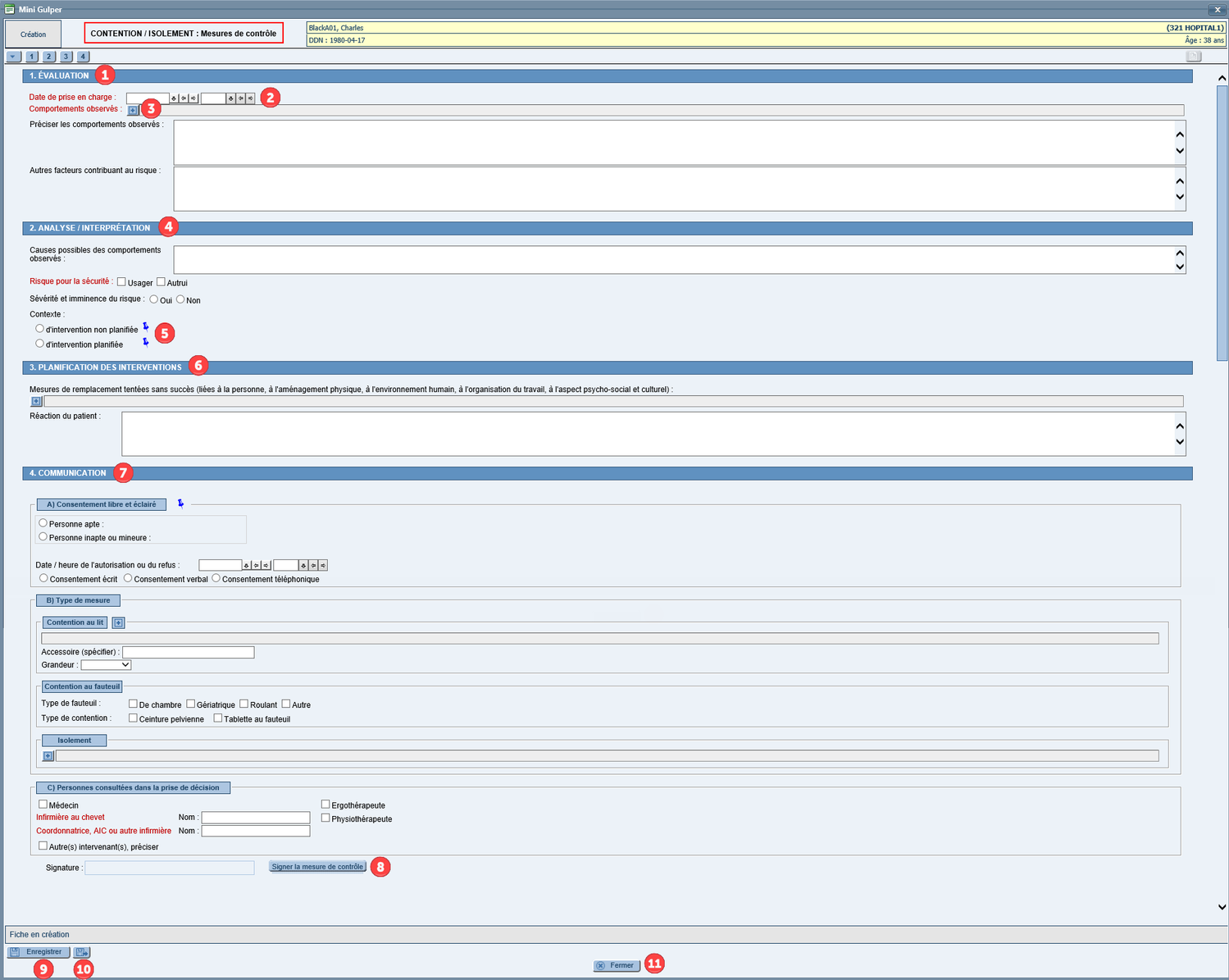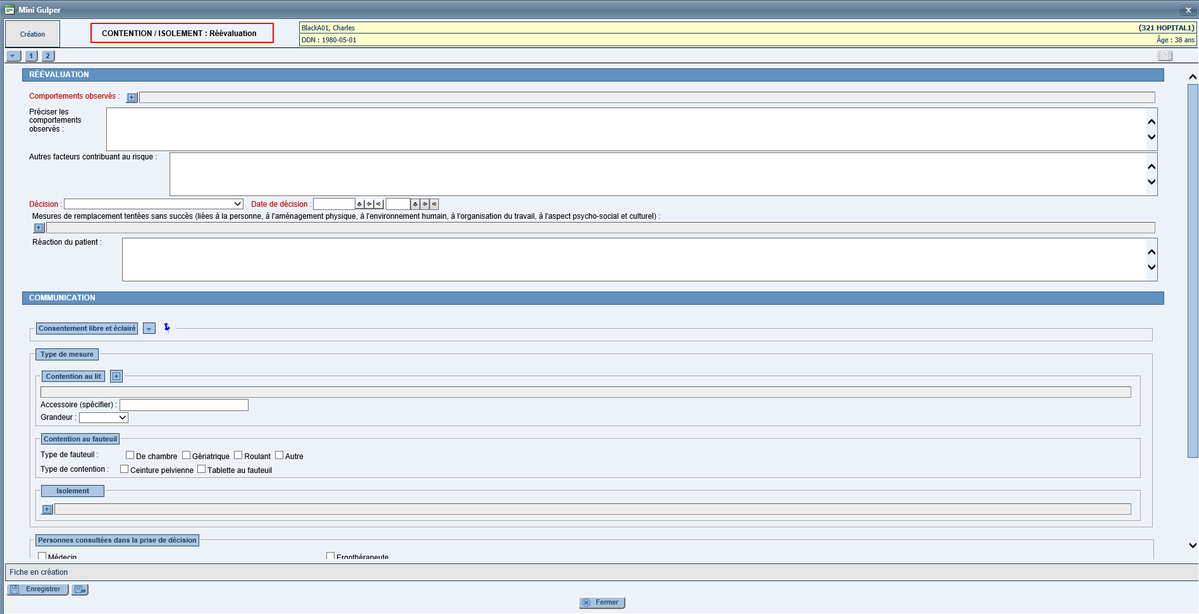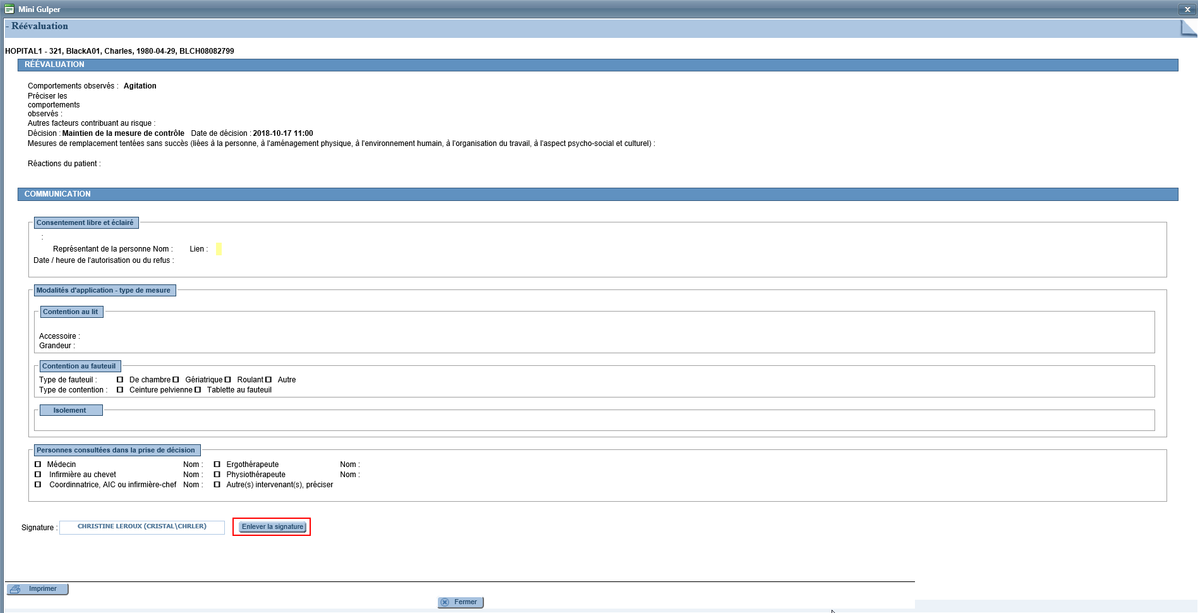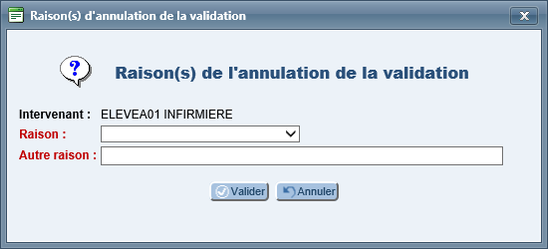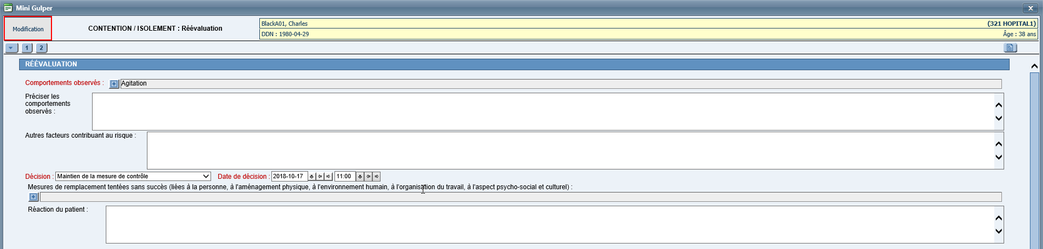Formulaire de spécialité clinique (Gulper) – Contention/isolement
Le formulaire de spécialité clinique Contention/isolement est un outil permettant de consigner le processus décisionnel d'application d'une mesure de contrôle. Il permet entre autres d'évaluer la condition de l'usager, de planifier les interventions requises et de réévaluer le maintien de la mesure de contrôle.
Consulter le formulaire « Contention/isolement »
L'écran d'accueil du formulaire de spécialité clinique Contention/isolement permet de consulter les dossiers de suivi existants d'un usager mis en contexte dans le cadre d'une venue courante. L'intervenant peut également visualiser l'historique du dossier pour consulter ou imprimer chacune des évaluations.
L'écran d'accueil du formulaire Contention/isolement est détaillé dans le tableau suivant :
| DESCRIPTION | COMMENTAIRE | |
|---|---|---|
| 1 | Identification | Affiche l'identité de l'usager mis en contexte en fonction des informations recueillies dans le système d'admission. |
| 2 | Définir un formulaire par défaut | Permet d'afficher par défaut le formulaire de spécialité clinique sélectionné dans la liste déroulante. Un message de confirmation s'affiche. |
| 3 | Impression | Permet d'imprimer l'écran d'accueil du formulaire de spécialité clinique Contention/isolement. |
| 4 | Mesures de contrôle | Affiche :
|
| 5 | Réévaluation | Indique qu'une réévaluation des mesures de contrôle a été effectuée. La décision prise et la date de la décision s'affichent. |
| 6 | Ajouter une réévaluation | Permet d'effectuer une réévaluation de la mesure de contrôle. La réévaluation s'affiche ensuite sous la mesure de contrôle initialement ajoutée. |
| 7 | Signature | Indique que la fiche a été signée par l'intervenant. |
| 8 | Consulter la fiche | Permet de consulter la fiche sélectionnée. |
| 9 | Imprimer la fiche | Permet d'imprimer la fiche sélectionnée. |
| 10 | Publié au DPE | Indique que la fiche est publiée dans le Dossier patient électronique (DPE).
|
Créer un dossier de contention/isolement
- Après avoir sélectionné Contention/isolement dans la liste déroulante, cliquer sur l'icône pour créer un dossier.
 Info : La création d'un dossier n'est pas nécessaire s'il en existe déjà un pour l'épisode de soins en cours, mais elle reste possible. Il est donc permis de créer plusieurs dossiers pour un même épisode de soins.
Info : La création d'un dossier n'est pas nécessaire s'il en existe déjà un pour l'épisode de soins en cours, mais elle reste possible. Il est donc permis de créer plusieurs dossiers pour un même épisode de soins. - Une fenêtre intitulée « Ouverture de formulaires » s'affiche et la date du jour est sélectionnée. Cliquer sur Créer.
 Info : Si vous désirez créer un formulaire pour une date antérieure, vous devez modifier la date en cliquant sur le calendrier.
Info : Si vous désirez créer un formulaire pour une date antérieure, vous devez modifier la date en cliquant sur le calendrier. - Un dossier portant comme nom la date sélectionnée s'affiche. Cliquer sur l'icône à gauche de l'intitulé Mesures de contrôle pour créer une fiche Contention/isolement.
- La fenêtre Mini Gulper s'affiche. La fiche est séparée en quatre sections : Évaluation, Analyse/interprétation, Planification des interventions et Communication. Ces sections sont décrites dans le tableau qui suit.
Après avoir saisi les informations requises, cliquer sur Enregistrer puis Fermer ou simplement sur l'icône de la disquette. Cette nouvelle fiche d'évaluation apparaît alors sur l'écran principal du formulaire de spécialité clinique Contention/isolement.
Capture d'écran : Aperçu de la fiche « Contention/isolement : Mesures de contrôle »
La fiche Contention/isolement est détaillé dans le tableau suivant :
| DESCRIPTION | COMMENTAIRE | |
|---|---|---|
| 1 | Section « Évaluation » | Section à compléter pour évaluer les comportements et les facteurs contribuant au risque. |
| 2 | Date de prise en charge |
|
| 3 | Cliquer sur l'icône afin d'ouvrir une liste de comportements observés. | |
| 4 | Section « Analyse/interprétation » | Section à compléter pour l'analyse et l'interprétation du risque. |
| 5 | Cliquer sur l'icône de la punaise afin de consulter les définitions et les politiques en lien avec le consentement. | |
| 6 | Section « Planification des interventions » | Section à compléter pour la planification des interventions. |
| 7 | Section « Communication » | Section à compléter pour la communication (consentement, mesure à mettre en place et intervenants consultés) |
| 7A | Consentement libre et éclairé | Permet de consigner le consentement libre (l'autorisation ou le refus de l'usager) et éclairé (l'aptitude de l'usager à consentir) de l'usager ou le consentement du représentant légal de l'usager. |
| 7B | Type de mesure | Permet de consigner les types de mesures de contention ou d'isolement utilisées. |
| 7C | Personnes consultées dans la prise de décision | Permet de consigner le nom et le titre des intervenants consultés dans la prise de décision. |
| 8 | Signer la mesure de contrôle | Permet de signer l'évaluation et de l'envoyer au DPE.
|
| 9 | Enregistrer | Permet d'enregistrer les informations saisies. |
| 10 | Permet d'enregistrer les informations saisies et de fermer la fiche. | |
| 11 | Fermer | Permet de fermer la fiche. |
Réévaluer les mesures de contrôle
Créer une fiche de réévaluation
Pour effectuer une réévaluation de la mesure de contrôle, la fiche Contention/isolement doit avoir été remplie au préalable.
- Cliquer sur l'icône pour procéder à la réévaluation de la mesure de contrôle.
- La fenêtre Mini Gulper s'affiche. Il est alors possible de compléter la fiche de réévaluation en ajoutant les informations requises liées à la mesure de contrôle.
- Cliquer sur l'icône de la disquette pour enregistrer et fermer la fenêtre. L'information de la réévaluation s'affiche maintenant à l'écran d'accueil du formulaire.
Modifier ou supprimer une fiche « Contention/isolement »
Modifier une fiche « Contention/isolement »
![]() Avertissement : Seul le signataire de la fiche Mesures de contrôle à modifier peut y effectuer un correctif.
Avertissement : Seul le signataire de la fiche Mesures de contrôle à modifier peut y effectuer un correctif.
- À partir de la page d’accueil du formulaire de spécialité Contention/isolement, cliquer sur l'icône du livre pour consulter la fiche.
- Dans la fenêtre Mini Gulper, cliquer sur Enlever la signature.
- Une nouvelle fenêtre s'affiche. Dans la liste déroulante, sélectionner la raison pour laquelle le formulaire doit être modifié. Si la raison de la modification n'est pas proposée dans la liste, la saisir manuellement dans le champ Autre raison. Cliquer sur Valider.
- Un crayon s'affiche maintenant sur la ligne de la fiche à modifier. Cliquer sur l'icône du crayon pour apporter la modification souhaitée.
 Info : L'icône permet à l'utilisateur de savoir que le formulaire en cours de modification n'est pas publié dans le DPE.
Info : L'icône permet à l'utilisateur de savoir que le formulaire en cours de modification n'est pas publié dans le DPE. - La fenêtre Mini Gulper s'affiche. Une case située en haut à gauche de l'écran intitulée « Modification » est visible. Il est alors possible de procéder aux modifications souhaitées, de signer l'évaluation puis d'enregistrer les changements.
 Avertissement : Lorsqu'une modification est apportée à une fiche déjà signée, la première version est conservée. La fiche initiale s'affichera dans le DPE sous forme de version antérieure.
Avertissement : Lorsqu'une modification est apportée à une fiche déjà signée, la première version est conservée. La fiche initiale s'affichera dans le DPE sous forme de version antérieure.
Supprimer une fiche « Contention/Isolement »
Pour supprimer une fiche Contention/Isolement, reprendre les étapes 1 à 3 précédemment décrites pour modifier un formulaire. Après avoir procédé au retrait de la signature, cliquer sur l'icône de la poubelle sur la ligne de la fiche à supprimer. Un message de confirmation s'affiche avant la suppression de la fiche sélectionnée.
![]() Avertissement : Un formulaire rempli, signé puis supprimé dans le module Gulper sera toujours affiché dans l'historique des versions antérieures du DPE.
Avertissement : Un formulaire rempli, signé puis supprimé dans le module Gulper sera toujours affiché dans l'historique des versions antérieures du DPE.